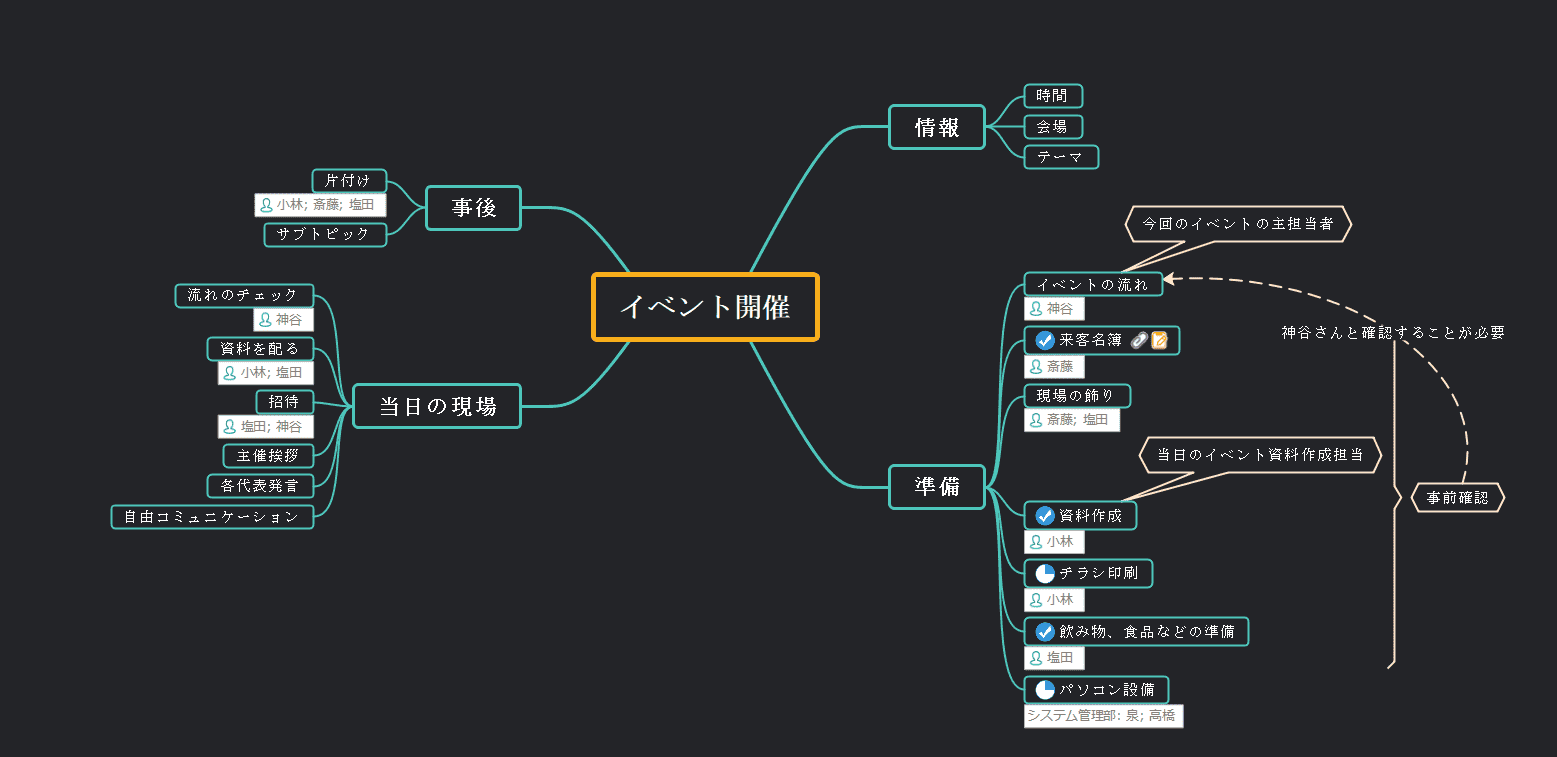プロジェクト管理を効率よくこなすためには、使いやすくて優れたツールが欠かせないです。マインドマップはタスクの管理、進行状況の追跡に活用でき、プロジェクトマネージメントをうまく進むために業界で大いに活躍しています。この記事では、マインドマップフリーソフトEdrawMindを使って、マインドマップによりプロジェクト管理のやり方をご紹介します。
マインドマップによるプロジェクト管理
製品開発、設計、建設プロジェクトなど様々な分野で、素敵な作業を出来上がるために、プロジェクト管理はきわめて重要な役割を果たしています。計画の立て、タスクの割り当て、変更管理、リスク管理、進捗管理、チームメンバー間のコミュニケーションとコラボレーション、プロジェクトの計画から出来上がりまで、すべてのことについての管理にかかわっています。
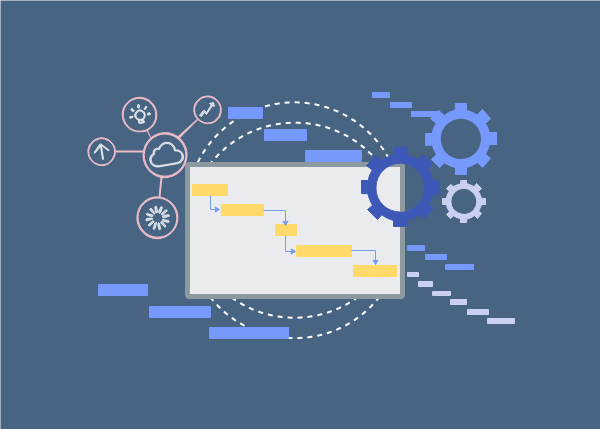
プロジェクト管理のツールとして、ガントチャート、マインドマップ、カレンダー、タイムライン、WBSチャート、進捗管理表、QFDなどプロジェクトマネジメント手法が愛用されます。ガントチャート、WBSチャートなど専用的なツールとは異なり、マインドマップはプロジェクト管理の進みにわかりやすくて、制作も簡単で、柔軟性のある手法です。マインドマップによるプロジェクト管理のメリットを挙げてみると、以下のようになります。
- プロジェクトの作業やタスクを洗い出す。
- タスクの割り当ては一見してわかる。
- 作業に変更があれば、調整しやすい。
- 進行状況をはっきりと把握できる。
- 1つの図面にすべての資料が含まれることは可能。
- マインドマップの形で、理解しやすい。
EdrawMindでプロジェクト管理を進む
EdrawMindはプロジェクトマネージメントに活用できるマインドマップのフリーソフトウェアです。マインドマップで、プロジェクト作業を割り当て、変更を柔軟に行い、チームメンバー間の情報交流、意見交換を楽と進行し、わかりやすいマークで進行状況、担当者、関連性などを表し、EdrawMindにより、プロジェクト管理を効率よくこなすことができます。
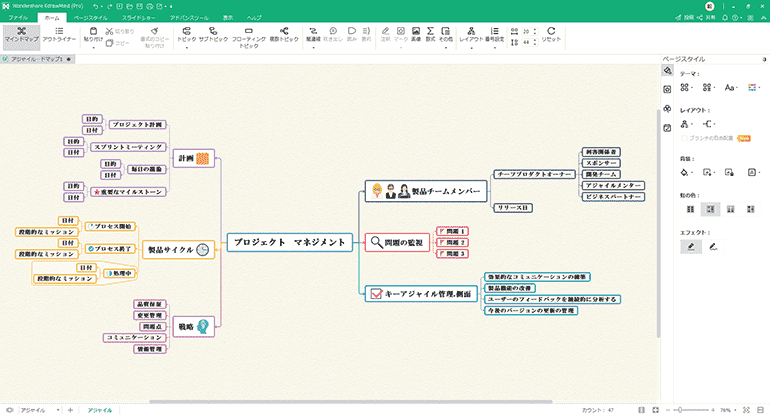
ビデオ - 3分間でマインドマップフリーソフトEdrawMindをご了解に
EdrawMindソフトウェアをダウンロードして、マインドマップでプロジェクト管理をやってみましょう。
以下は、ソフトウェアの開発を例として、EdrawMindを使って、マインドマップでプロジェクト管理を進む方法を解説します。
1. マインドマップでプロジェクトの作業を洗い出す
EdrawMindを起動して、新規作成におけるテンプレートの1つを選んで、ダブルクリックして、作図ページに入ります。ページ中心における「中心トピック」にプロジェクト名を入力します。「Enter」キーで、中心トピックのタスクからブランチを伸ばして、EdrawMindソフトウェア開発プロジェクトの作業をプロセスフローに応じて洗い出します。
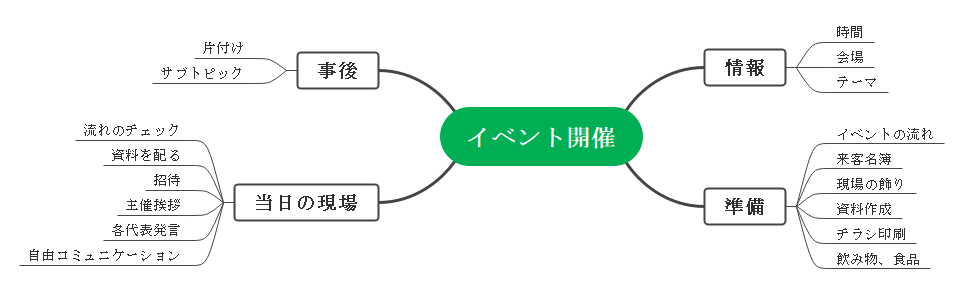
2. タスクをメンバーに割り当てる
さらに、各タスクをそれぞれにふさわしいメンバーに割り当てます。タスクの担当者は以下のように、「タグ」ボタンにより行えます。タグ管理をクリックして、プロジェクトにかかわるメンバーをグループに追加して、そして、タスクを選び当てて、ふさわしいメンバーをクリックします。(下記の画像をクリックして、詳細を見ます。)
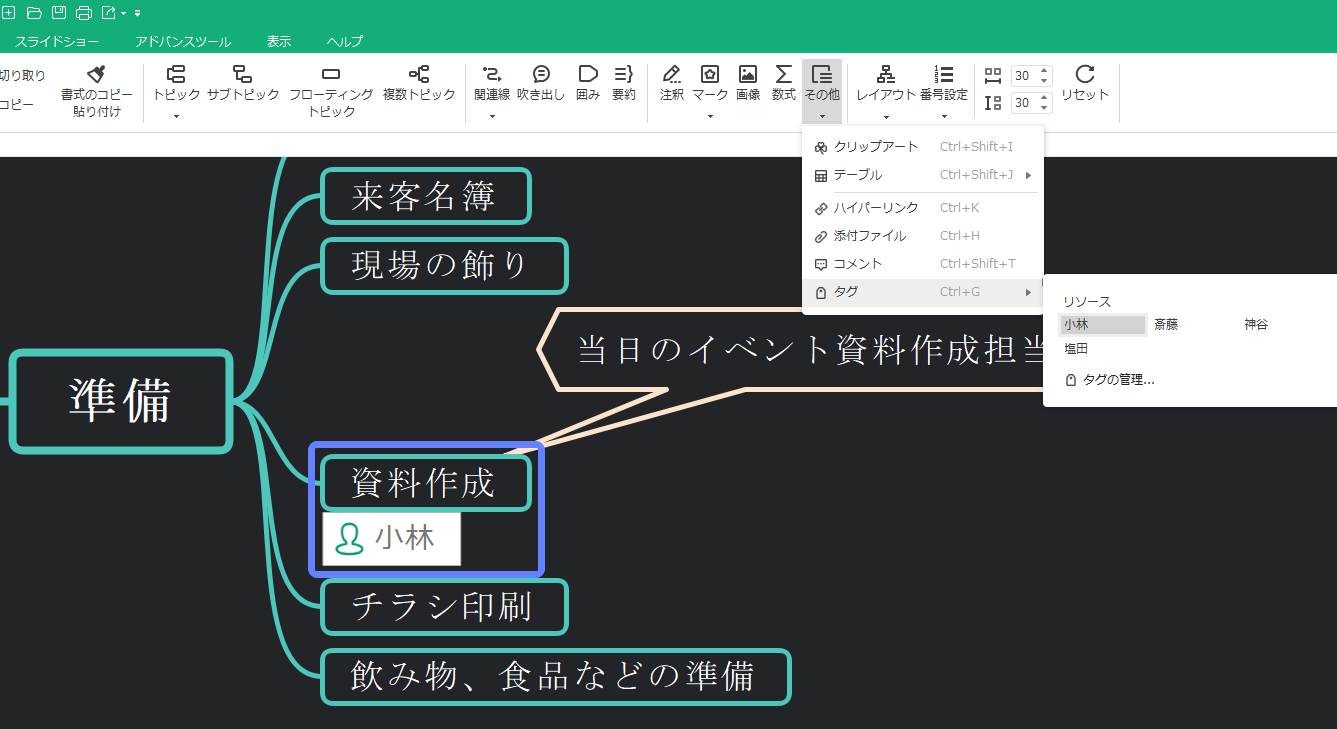
3. 細かい作業にタスク情報を追加する
次は、各細かい作業にタスク情報を追加します。作業に必要な資料を添付し、注意点とかの注釈を追加し、予定作業期間、優先度などなどいろいろな関連情報を付け足し、プロジェクトマネージメントのマインドマップを理解しやすくします。
タスク情報を追加
各細かい作業にそれぞれの優先度、進行状況、計画時間などをワンクリックで追加します。タスクを選び当てて、右側パネルのタスクをクリックして、「タスク情報を追加」ボタンで、タスクに詳細情報を挿入します。
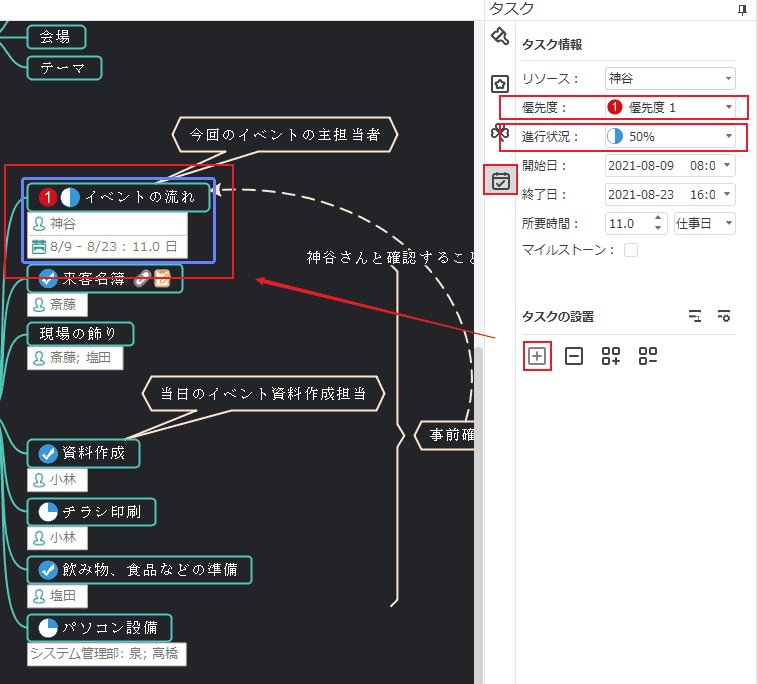
関連性を追加
業務フローにおいて、この作業を完了したら、次の作業に入り、このタスクに変更があれば他のタスクにも変更する必要があるといったタスク間の関連性も多々あります。これらの関連性を明らかに示さないと、変更や更新の場合に、繰り返して確認することは大きな労力になるだけでなく、開発途中に抜け漏れや間違いが生じてしまうという事にもなりかねません。
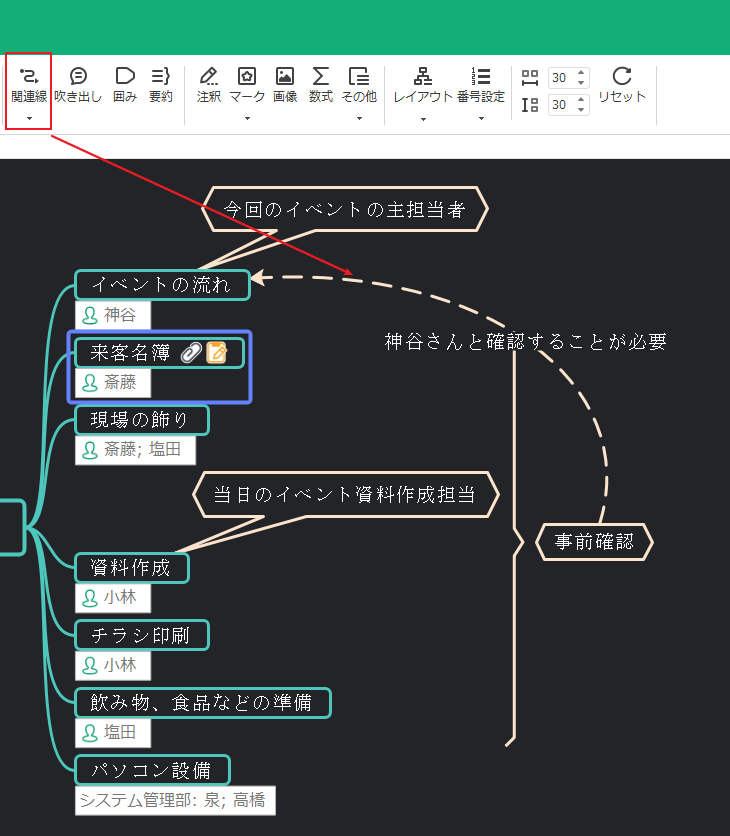
添付ファイルを追加
各作業に必要とされる資料や、出来上がりのファイルなどがあります。添付ファイル、注釈、ハイパーリンクなどの追加ボタンを介して、マインドマップにプロジェクト管理に関連するすべてのファイルや資料もはっきりと表示できます。
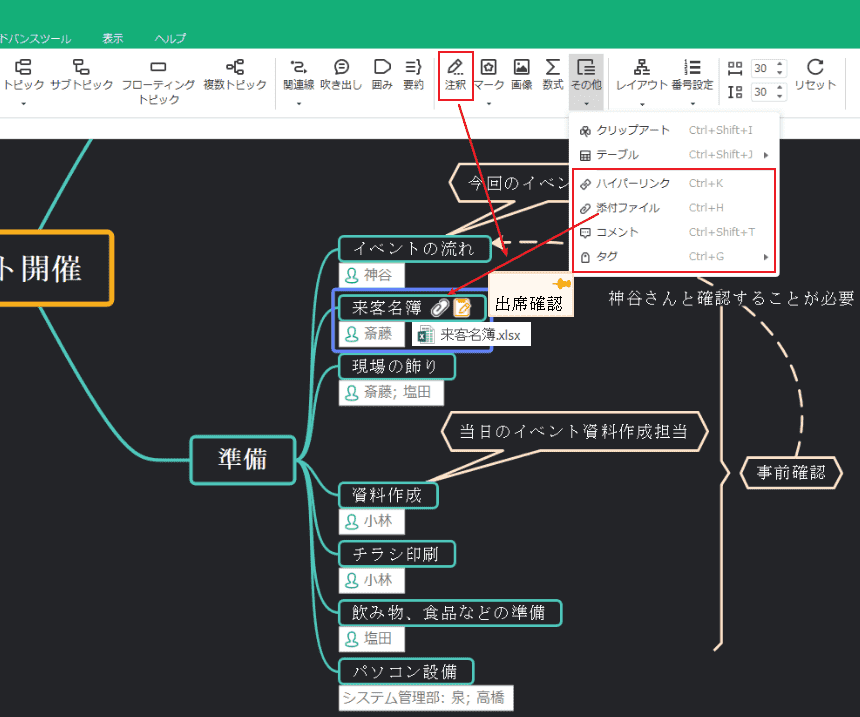
4. プロジェクト管理を進む
以上で述べたのは、プロジェクト管理の基本のことだと言えます。プロジェクトの変更管理、リスク管理、進捗管理、チームメンバー間のコミュニケーションとコラボレーションなどが含まれ、下記のことこそプロジェクトマネージメントにおいて複雑かつきわめて重要なことです。EdrawMindを使って、以下のような方法でプロジェクト管理をより簡単かつ効率よく進むことができます。
タスクの進行状況を示す
プロジェクト作業の進捗管理には、以下のように、マークを使うだけでいいです。「まだ開始しない」、「詳細な完成度」、「完了した」など、作業の実際状況に応じて、対応の進行状況マークを選択します。これもチームクラウドサービスにより、リアルタイムで共有することもできます。
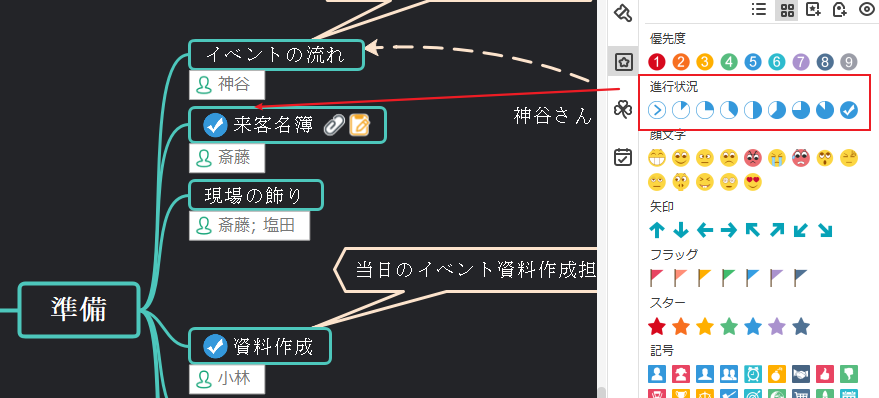
ガントチャートで表示
EdrawMindで、プロジェクト管理のマインドマップをガントチャートの仕様で表示することができます。ガントチャートで、作業の進行状況は数字だけでなく、棒の形で表示され、より把握しやすいです。ガントチャート表示のモード下で、マインドマップとガントチャートは同時で編集することができます。マインドマップから生成されたガントチャートもエクスポートできます。
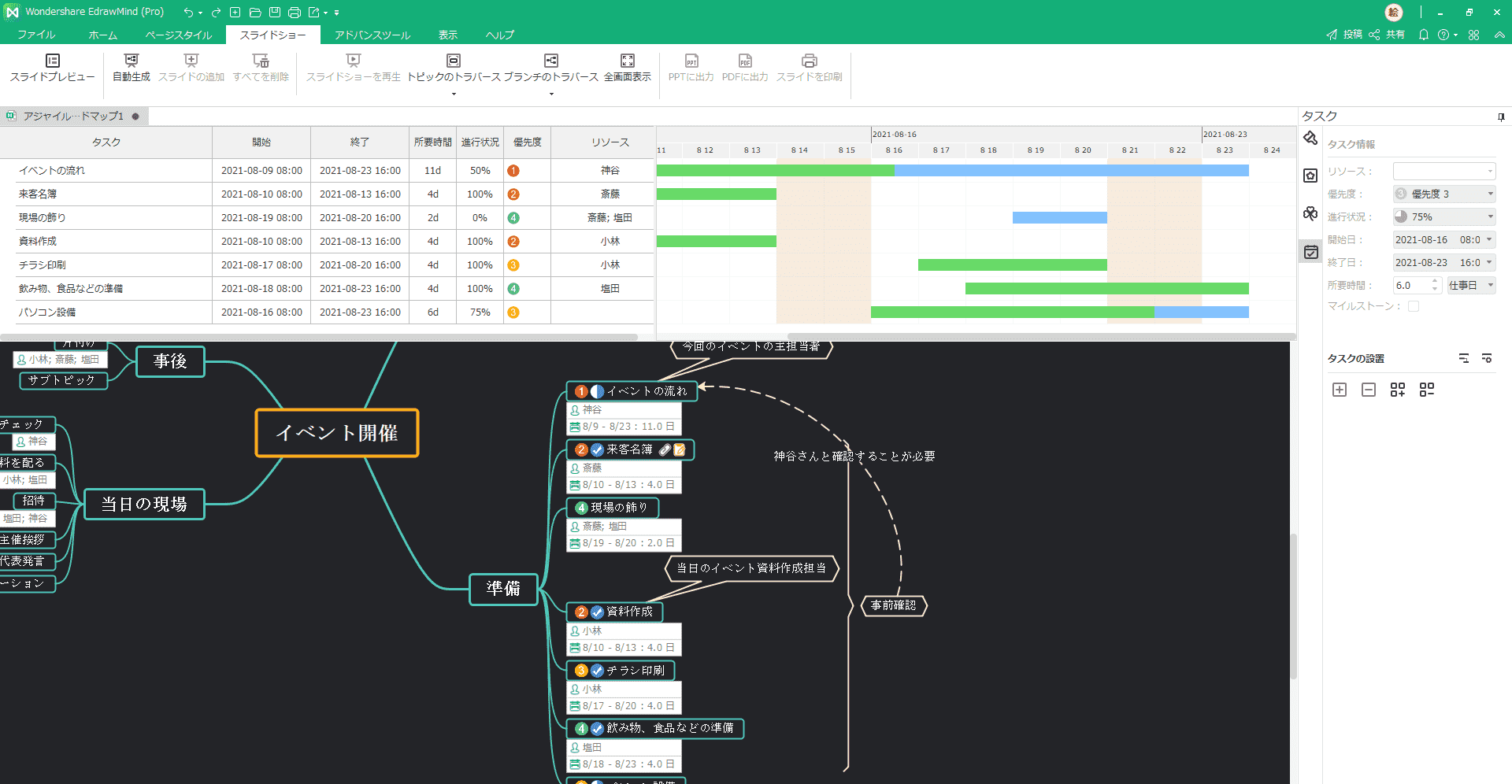
チームクラウドコラボレーション
EdrawMindソフトウェアは、Cloudサービスも提供しています。Cloud保存と共有機能を通じて、プロジェクト関連のチームメンバーにプロジェクト管理について、情報共有、意見交流を楽とやることができ、、プロジェクトマネージメントにおける進捗管理、変更管理、コミュニケーション管理などをうまく扱えるようになります。詳しくはEdraw Cloud ヘルプでご覧ください。
まとめ
以上で、EdrawMindソフトウェアで、マインドマップによるプロジェクト管理を進む方法についてお伝えしました。マインドマップフリーソフトEdrawMindを介して、マインドマップでプロジェクトのタスクを割り当て、ガントチャートで表示し、進捗管理を行い、コミュニケーションとコラボレーションを促進し、プロジェクト管理を効率よくこなすことができます。ぜひ、これをプロジェクトマネージメントに活用してみてください。